什么是环境变量?
环境变量是一个动态命名的值,可以影响计算机上进程的行为方式。例如一个正在运行的进程可以查询TEMP环境变量的值,以发现一个合适的位置来存储临时文件,或者查询HOME或USERPROFILE变量,以找到运行该进程的用户所拥有的目录结构。
环境变量(Environment Variables)是一种系统级的配置设置,用于存储系统和用户相关的配置信息。
环境变量的分类
环境变量有两种:系统环境变量和用户环境变量
- 系统环境变量不区分用户,作用于所有用户
- 用户环境变量只作用于当前用户
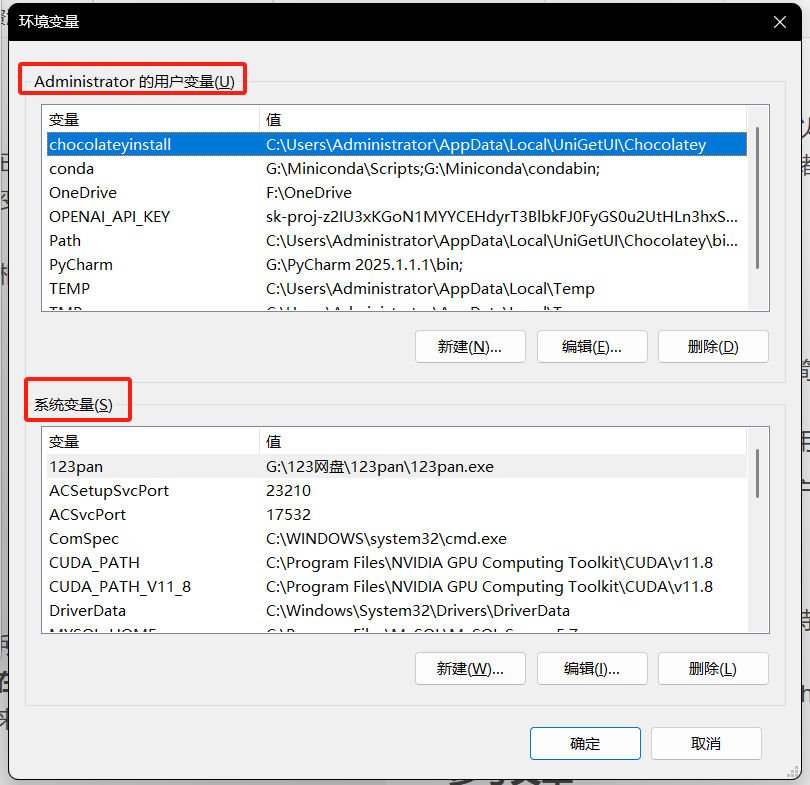
使用场景
- 存储系统路径:环境变量可以存储系统路径,这些路径用于指定系统和应用程序可以找到可执行文件、库文件和其他资源的位置。
- 配置用户和系统设置:环境变量可以存储用户和系统的配置信息,这些信息可以在多个应用程序中共享。
- 支持应用程序的配置:许多应用程序使用环境变量来存储配置信息,这些信息可以在不同的系统上共享,而无需修改应用程序的代码。
- 支持脚本和自动化:环境变量在批处理脚本和自动化任务中非常有用,可以动态地获取和设置系统配置。
- 支持多用户环境:环境变量可以分为系统变量和用户变量,系统变量对所有用户有效,而用户变量仅对当前用户有效。这使得不同用户可以在同一系统上使用不同的配置。
- 支持跨平台配置:许多跨平台应用程序使用环境变量来实现跨平台的配置,从而减少平台相关的硬编码。
相关操作
查看已有环境变量
在cmd命令提示符下,输入set指令并回车,系统会逐行输出所有环境变量及其值。
ACSetupSvcPort=23210
ACSvcPort=17532
ALLUSERSPROFILE=C:\ProgramData
APPDATA=C:\Users\Administrator\AppData\Roaming
chocolateyinstall=C:\Users\Administrator\AppData\Local\UniGetUI\Chocolatey
CommonProgramFiles=C:\Program Files\Common Files
CommonProgramFiles(x86)=C:\Program Files (x86)\Common Files
CommonProgramW6432=C:\Program Files\Common Files
COMPUTERNAME=CHINAMI-B2LMUFS
ComSpec=C:\WINDOWS\system32\cmd.exe
conda=G:\Miniconda\Scripts;G:\Miniconda\condabin;
CUDA_PATH=C:\Program Files\NVIDIA GPU Computing Toolkit\CUDA\v11.8
CUDA_PATH_V11_8=C:\Program Files\NVIDIA GPU Computing Toolkit\CUDA\v11.8
DriverData=C:\Windows\System32\Drivers\DriverData
EFC_11032_1592913036=1
EFC_11032_2283032206=1
HOMEDRIVE=C:
HOMEPATH=\Users\Administrator
LOCALAPPDATA=C:\Users\Administrator\AppData\Local
LOGONSERVER=\\CHINAMI-B2LMUFS
MYSQL_HOME=C:\Program Files\MySQL\MySQL Server 5.7
NUMBER_OF_PROCESSORS=12
NVTOOLSEXT_PATH=C:\Program Files\NVIDIA Corporation\NvToolsExt\
OneDrive=F:\OneDrive
OPENAI_API_KEY=sk-proj-z2IU3xKGoN1MYYCEHdyrT3BlbkFJ0FyGS0u2UtHLn3hxSo1V
OS=Windows_NT
Path=C:\Program Files\Python310\Scripts\;C:\Program Files\Python310\;C:\Program Files\NVIDIA GPU Computing Toolkit\CUDA\v11.8\bin;C:\Program Files\NVIDIA GPU Computing Toolkit\CUDA\v11.8\libnvvp;E:\software_temp\vmware\bin\;C:\Program Files (x86)\NVIDIA Corporation\PhysX\Common;C:\WINDOWS\system32;C:\WINDOWS;C:\WINDOWS\System32\Wbem;C:\WINDOWS\System32\WindowsPowerShell\v1.0\;C:\WINDOWS\System32\OpenSSH\;C:\Program Files\NVIDIA Corporation\NVIDIA NvDLISR;C:\Program Files\Microsoft SQL Server\Client SDK\ODBC\170\Tools\Binn\;C:\Program Files (x86)\Microsoft SQL Server\150\Tools\Binn\;C:\Program Files\Microsoft SQL Server\150\Tools\Binn\;C:\Program Files\Microsoft SQL Server\150\DTS\Binn\;C:\Program Files (x86)\Windows Kits\8.1\Windows Performance Toolkit\;G:\x86_64-8.1.0-release-posix-sjlj-rt_v6-rev0\mingw64\bin;G:\Git\bin;G:\matlab_2023\runtime\win64;G:\matlab_2023\bin;G:\Node\;C:\Program Files\dotnet\;C:\Program Files\MySQL\MySQL Utilities 1.6\;G:\xshell\;C:\Program Files\NVIDIA Corporation\Nsight Compute 2022.3.0\;C:\Users\Administrator\AppData\Local\UniGetUI\Chocolatey\bin;C:\Users\Administrator\AppData\Local\Programs\WingetUI\choco-cli\bin;C:\Users\Administrator\AppData\Local\Microsoft\WindowsApps;D:\VsCode\Microsoft VS Code\bin;G:\i686-13.1.0-release-win32-dwarf-msvcrt-rt_v11-rev1\mingw32\bin;G:\Git\bin;C:\Users\Administrator\AppData\Roaming\npm;G:\Miniconda\condabin;C:\Users\Administrator\AppData\Local\Microsoft\WindowsApps;C:\Users\Administrator\AppData\Local\google\Chrome\Application;C:\Program Files\MySQL\MySQL Server 5.7\bin;G:\PyCharm 2025.1.1.1\bin;;
PATHEXT=.COM;.EXE;.BAT;.CMD;.VBS;.VBE;.JS;.JSE;.WSF;.WSH;.MSC;.PY;.PYW
PROCESSOR_ARCHITECTURE=AMD64
PROCESSOR_IDENTIFIER=AMD64 Family 25 Model 80 Stepping 0, AuthenticAMD
PROCESSOR_LEVEL=25
PROCESSOR_REVISION=5000
ProgramData=C:\ProgramData
ProgramFiles=C:\Program Files
ProgramFiles(x86)=C:\Program Files (x86)
ProgramW6432=C:\Program Files
PROMPT=$P$G
PSModulePath=C:\Program Files\WindowsPowerShell\Modules;C:\WINDOWS\system32\WindowsPowerShell\v1.0\Modules;C:\Program Files (x86)\Microsoft SQL Server\150\Tools\PowerShell\Modules\
PUBLIC=C:\Users\Public
PyCharm=G:\PyCharm 2025.1.1.1\bin;
RlsSvcPort=22112
SESSIONNAME=Console
SystemDrive=C:
SystemRoot=C:\WINDOWS
TEMP=C:\Users\ADMINI~1\AppData\Local\Temp
TMP=C:\Users\ADMINI~1\AppData\Local\Temp
USERDOMAIN=CHINAMI-B2LMUFS
USERDOMAIN_ROAMINGPROFILE=CHINAMI-B2LMUFS
USERNAME=Administrator
USERPROFILE=C:\Users\Administrator
windir=C:\WINDOWS
可以看到变量的类型很多,有文件,文件夹,数字,以及用户名等等。
查看单个环境变量的值
找到对应想查看的环境变量的变量值,在cmd命令提示符下输入echo %变量名%,环境变量需要用百分号%括起来,否则就是直接输出变量名本身。
windir=C:\WINDOWS
C:\Users\Administrator>echo windir
windir
C:\Users\Administrator>echo %windir%
C:\WINDOWS
C:\Users\Administrator>
添加环境变量
所有的程序本质就是指令,
参考文章
https://zh.wikipedia.org/wiki/%E7%8E%AF%E5%A2%83%E5%8F%98%E9%87%8F
https://blog.youkuaiyun.com/u011764302/article/details/124321636
 操作系统环境变量介绍与操作
操作系统环境变量介绍与操作






















 被折叠的 条评论
为什么被折叠?
被折叠的 条评论
为什么被折叠?








